El Navegador Opera para ordenador tiene grandes características y ajustes que faltan en otros navegadores web populares. El AdBlocker incorporado, la VPN, el WorkSpace, etc. hacen de él una gran elección.
No hay escasez de navegadores basados en Chromium, y esta lista se amplía continuamente con cada año que pasa. Pero incluso con una plétora de opciones disponibles para los usuarios finales, parece haber una verdadera inclinación hacia el navegador Opera.
Entre los navegadores más antiguos, tiene sus raíces firmemente puestas en este mundo de navegadores desde hace más de dos décadas. Y no ha habido ninguna mella en su popularidad desde entonces. Desde la acogida de nuevas funciones hasta la mejora de la estabilidad general, ha habido muchas razones para su aumento de popularidad.
Además, en los últimos años, ha mejorado su juego en el ámbito de la privacidad también. La incorporación de VPN y AdBlockers son un perfecto ejemplo de ello. Asimismo, sus herramientas multimedia, así como la perfecta integración a través de los marcadores, la sincronización entre dispositivos y la función Mi flujo han conseguido atraer a bastantes personas.
Dados todos estos puntos, esta guía repasaremos todas las funciones sofisticadas de Opera de su arsenal. Algunas de sus deficiencias también las mostraremos. Entonces comencemos.
Tabla de contenidos
Bloqueador integrado de anuncios / rastreadores
El Navegador Opera para ordenador incorpora su propio bloqueador de anuncios que es conocido por bloquear todos los anuncios dañinos e intrusivos. En la misma línea, también viene con un bloqueador de rastreadores que detiene la ejecución de todos los scripts maliciosos y peligrosos, así como el seguimiento de sus actividades en línea.
Asimismo, estos bloqueadores también detienen los scripts de minería de criptomonedas y el criptojacking. Todo esto conlleva un doble beneficio. En primer lugar, usted obtiene una experiencia de navegación más segura, lo que va más en la línea de lo obvio. El segundo beneficio es el hecho de que las páginas web ahora se cargarán mucho más rápido que antes es que no tiene que cargar ningún anuncio o scripts.

Para habilitar el bloqueador de anuncios, vaya a Configuración > Bloquear anuncios > Habilitar el conmutador Bloquear anuncios y navegar por la web hasta tres veces más rápido. Del mismo modo, el bloqueador de rastreadores se puede habilitar a través de la opción Configuración > Básica > Protección de la privacidad > Habilitar la opción Bloquear rastreadores.
Sin embargo, si desea apoyar a algún editor, entonces Opera le ha dado la opción de personalizar su regla de bloqueo y añadir los sitios web deseados a la lista blanca. Esto se puede hacer a través de la opción Gestionar Excepción.
Opera VPN
El Navegador Opera para ordenador también tiene su propio servicio VPN incorporado para que no tenga que recurrir a la ayuda de ninguna aplicación o servicio de terceros. Para los que no lo sepan, una red privada virtual dirige su tráfico de red a través de sus propias redes. Esto no sólo le ayuda a navegar de forma privada ocultando su dirección IP real, sino que también le permite acceder a contenidos con restricciones geográficas.
En cuanto active la VPN, Opera le asignará automáticamente el servidor más cercano. Además, también podrá añadir los motores de búsqueda a la lista blanca para que puedan eludir la VPN y mostrar los resultados de búsqueda relacionados con su ubicación real, en lugar de la proxy.
Para habilitar esta VPN, diríjase a Ajustes > Avanzado > Privacidad y seguridad > Haga clic en Habilitar VPN. Del mismo modo, también puede habilitar el conmutador «Pasar por alto la VPN para los motores de búsqueda predeterminados» en la sección de la VPN.
Gestión de marcadores
Parece que el Navegador Opera para ordenador ha dado en el clavo en lo que respecta a los marcadores. Para empezar, podrá crear, editar y eliminar fácilmente sus marcadores preferidos con un solo clic. Asimismo, también hay una barra de marcadores en la que puede añadir los sitios que visita con frecuencia y acceder a ellos cuando lo necesite.

Además, también puede clasificar los sitios web en una carpeta de marcadores independiente. Esto le da un aspecto desordenado y también facilita bastante la búsqueda de un sitio web concreto. El navegador también le ofrece la opción de importar marcadores de otros navegadores web o exportarlos desde Opera a otros navegadores mediante un archivo HTML.
Compatibilidad con otros dispositivos
Si está conectado con su cuenta de Opera a través de varios dispositivos, entonces podría sincronizar sin problemas todos los datos del navegador a través de estos dispositivos. Ya sean los marcadores, las contraseñas, el historial, la configuración, los accesos directos o incluso las pestañas que haya abierto, podrá acceder a ellos desde todos los dispositivos vinculados.
My Flow
Con la función My Flow, le permite compartir su contenido preferido en todos los dispositivos sincronizados. Así, si encuentra un escrito interesante, un videoclip divertido o una URL en su PC, podrá enviarlos directamente al navegador Opera instalado en su smartphone.

Bueno, My Flow incluso tiene un reproductor multimedia integrado que le permite ver la imagen o el video compartido directamente sin abandonar el ecosistema Opera. Para probarlo, debe activar Mi flujo a través del menú Configuración simple.
Luego acceda a la barra lateral y haga clic en el icono Mi flujo para obtener el código QR. Ahora analice este código en su teléfono inteligente y la configuración está completa.
Herramientas multimedia
El navegador tiene algunas herramientas multimedia bastante útiles bajo la manga. En primer lugar, hay una función de vídeo emergente que le permite reproducir cualquier vídeo en modo PiP (Picture-in-Picture). Esto enviará el vídeo a un modo de ventana y ocupará sólo una esquina de su pantalla.
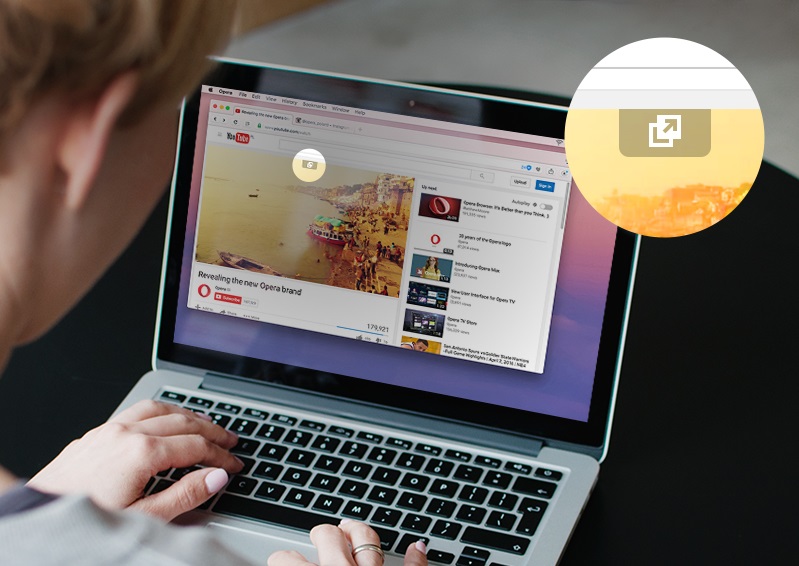
Como resultado, podrá continuar fácilmente con su trabajo y al mismo tiempo comprobar el vídeo que se está reproduciendo, todo ello dentro de una única pestaña. Además, podrá ajustar fácilmente el tamaño de esta ventana o arrastrarla y soltarla en el lugar que prefiera de su pantalla.
Además, hay una herramienta de instantáneas que le permite tomar y editar capturas de pantalla sobre la marcha.
Hablando de ello, podrá personalizar fácilmente la captura de pantalla mediante el zoom, el desenfoque, el marcador, el texto y el emoji, entre otros, directamente desde la propia herramienta de captura.
Para probarla, sólo tiene que invocar la herramienta a través de la combinación de teclas rápidas Shift + Ctrl + 5.
Áreas de trabajo
Similar a las colecciones Edge o los grupos de pestañas Chrome, Workspaces le permite crear grupos separados para pestañas que pertenecen a un área específica.
Por ejemplo, puede crear un espacio de trabajo profesional y enviar todas las pestañas de su oficina a esta sección.
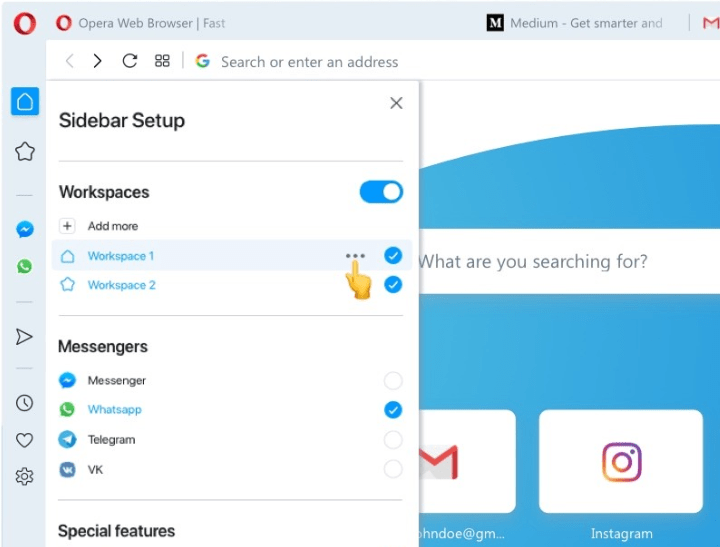
También puede dar a sus pestañas Netflix y YouTube una residencia separada en el área de trabajo de transmisión.
Puede agregar hasta 5 pestañas en cada área, dar un nombre a cada uno de estos espacios de trabajo para facilitar la identificación, ocultarlos cuando no están activos o incluso eliminarlos por completo.
Todas estas opciones relacionadas con el espacio de trabajo son accesibles directamente desde la barra lateral.
Personalizaciones
Hay una serie de opciones de personalización en este navegador que puede usar para personalizar la experiencia. Primero, cada nueva pestaña se entrega con una fuente de noticias que muestra los eventos más populares cerca de su área predeterminada.
Sin embargo, puede optimizarlo y cambiar el idioma y la región de este contenido.

Otra característica bastante útil que hemos descubierto es la inclusión de las redes sociales. Esto incluye WhatsApp. FB Messenger, Telegram, Instagram, Twitter entre otros.
Opera también ha agregado un enlace directo a cada una de las plataformas de mensajería instantánea para que pueda acceder fácilmente con un solo clic.
Ahorro de batería
Al principio no quería usarlo porque mi PC ya está equipado con esta función, pero después de probarlo, no hubo críticas.
Una vez que le haya dado a Opera la autorización requerida, activa automáticamente su propio protector de batería y limita la mayoría de las actividades de back-end.
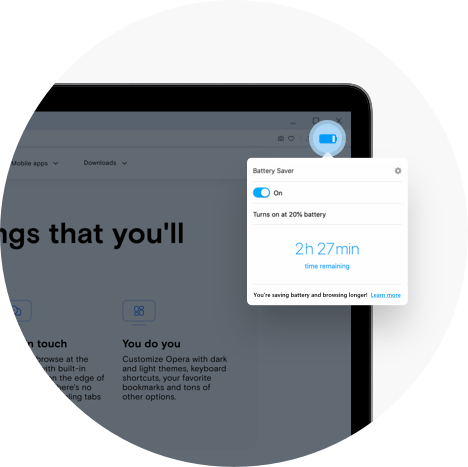
Esto incluye limitar las pestañas inactivas para que no acaparen recursos, poner una pausa temporal a los plugins y animaciones, e incluso llegar a «reprogramar los temporizadores de JavaScript».
Para activar esta función, vaya a Configuración > Avanzado > Características > Ahorro de batería.
CryptoWallet
Prefiere administrar la moneda virtual? Entonces te alegraría saber que Opera tiene solo una sección separada para este propósito. Viene con su propia cartera criptográfica, que puede usar para enviar, recibir y administrar su criptomoneda.
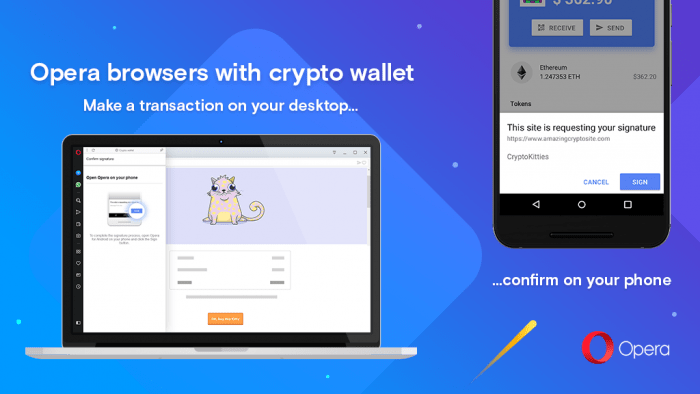
También ha incorporado un conversor que le permite convertir los valores de criptodivisas populares (como Bitcoin y Etherium) a su moneda preferida. Todas estas opciones están presentes en Configuración > Crypto Wallet.
Conclusión: navegador Opera para ordenador
Opera no ha dejado ninguna piedra sin remover y ha conseguido marcar todos los requisitos previos que un usuario podría haber pedido a un navegador web. Dicho esto, también tiene algunas carencias.
Había una función de Opera Turbo incorporada al navegador web que comprimía automáticamente varios componentes de una página web y, por tanto, acababa ahorrando un considerable ancho de banda de la red.
Sin embargo, esa función se ha eliminado ahora del navegador, lo que ha dejado a muchos usuarios con una nota ligeramente confusa.
Aparte de eso, también descubrimos que el soporte para las extensiones de terceros no era tan amplio como el de Google Chrome. Aunque su dominio se está ampliando, aún no alcanza el nivel de la oferta de los gigantes de Silicon Valley.
En resumen, definitivamente estamos viendo que Opera está progresando a gran escala. Y puede que sea sólo cuestión de tiempo que se desprenda de su etiqueta de ser uno de los mejores navegadores Chromium y se sitúe entre los mejores en todas las plataformas.
En definitiva, Chrome, Edge y Firefox van a tener una dura competencia, y nosotros, los usuarios finales, seremos los últimos beneficiados.
Así pues, con esto damos por concluida esta guía. ¿Cuál es su opinión sobre el navegador Opera? Háganos saber sus valiosas opiniones en la sección de comentarios más abajo.
